Hoe Core Isolation en Memory Integrity in Windows 10 in of uit te schakelen

Cyberaanvallen zijn de afgelopen jaren veranderd. Rogue hackers kunnen nu uw pc overnemen en bestanden vergrendelen, tenzij u klaar bent om ze geld te betalen. Dit soort aanvallen worden Ransomware genoemd en gebruiken exploits op kernelniveau die proberen malware uit te voeren met de hoogste privileges, bijvoorbeeld WannaCry en Petya ransomware. Om dit soort aanvallen te mitigeren, heeft Microsoft een functie geïmplementeerd die je in staat stelt om in te schakelen Core-isolatie en geheugenintegriteit om dergelijke aanvallen te voorkomen.
Windows Defender Security Center biedt deze functie. Called Apparaatbeveiliging, het biedt statusrapportage en beheer van beveiligingsfuncties die zijn ingebouwd in uw apparaten - inclusief het inschakelen van functies om betere bescherming te bieden. Het werkt echter niet op softwareniveau; de hardware moet het ook ondersteunen. Uw firmware zou moeten ondersteunen virtualisatie, waarmee de Windows 10-pc toepassingen in een container kan uitvoeren, zodat ze geen toegang krijgen tot andere delen van het systeem.
Schakel Core Isolation & Memory Integ inteit
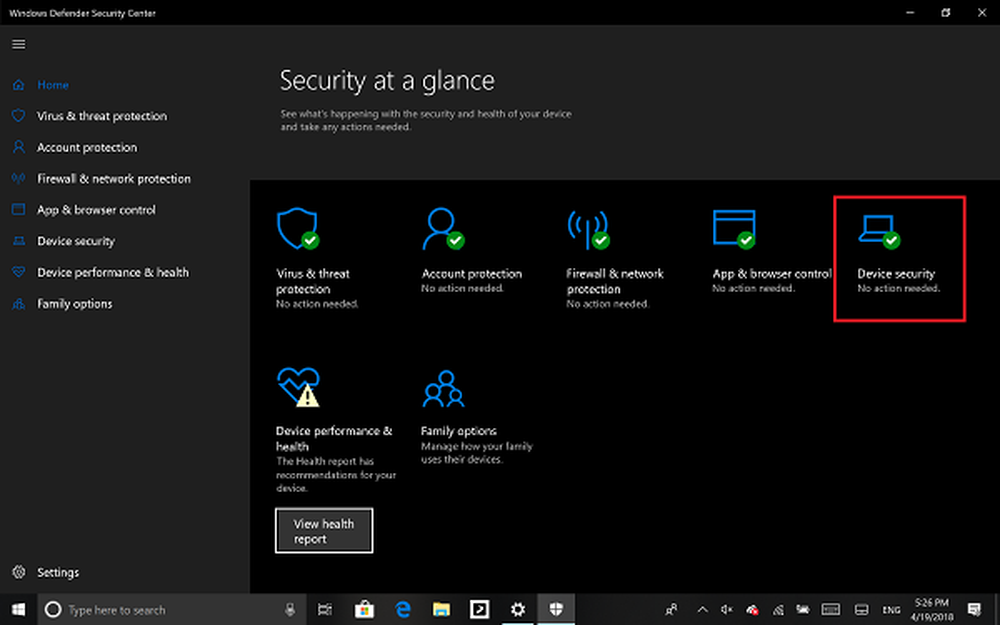
Log in als beheerder en open Windows Defender Security Center en zoek naar Apparaatbeveiliging keuze. Hier zou je moeten controleren of Core Isolation onder Virtualization is ingeschakeld op je pc. Core isolatie biedt op virtualisatie gebaseerde securitY functies om kernonderdelen van uw apparaat te beschermen.
Klik op Details kernisolatie en u krijgt de mogelijkheid Geheugenintegriteit in te schakelen. Geheugen integriteit (door hypervisor beveiligde code-integriteit) is een beveiligingsfunctie van Core-isolatie die voorkomt dat aanvallen schadelijke code in high-securityprocessen invoegen. Schakelen om het in te schakelen.
Eenmaal ingeschakeld, wordt u gevraagd de pc opnieuw op te starten om Geheugenintegriteit volledig in te schakelen.
Als u later problemen ondervindt met de compatibiliteit van de toepassing, moet u deze mogelijk uitschakelen.
Dat gezegd hebbende, er zijn nog twee opties die mogelijk beschikbaar zijn, afhankelijk van de hardware van uw pc.
- Beveiligingsprocessor verschijnt alleen als u TPM beschikbaar hebt met uw pc-hardware. Het zijn discrete chips gesoldeerd aan het moederbord van een computer door de OEM. Om het meeste uit TPM te halen, moet OEM zorgvuldig systeemhardware en -firmware integreren met de TPM om opdrachten te verzenden en op zijn antwoorden te reageren. De nieuwere TPM's bieden ook beveiligings- en privacyvoordelen voor de systeemhardware zelf. Zorg er dus voor dat u dit allemaal controleert als u een nieuwe pc koopt.
- Secure Boot voorkomt dat schadelijke code wordt geladen voor uw besturingssysteem. Ze zijn moeilijk te kraken, maar met veilige opstart kan het worden verzorgd.




